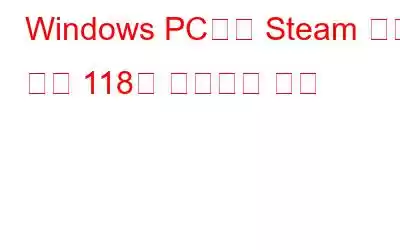PC 게임으로 긴장을 풀고 싶을 때마다 Steam을 사용합니다. 스토어에서 좋아하는 게임을 다운로드할 수 있습니다. 그러나 Steam의 상점이나 라이브러리 섹션에 액세스할 때 Steam 오류 코드 118이 발생할 수 있습니다. 일반적으로 이 문제는 Steam 클라이언트가 서버에 연결할 수 없을 때 발생합니다. 다행히도 이 문제 코드를 해결하는 효과적인 방법은 거의 없습니다. 조사해 보겠습니다.
Windows에서 Steam 오류 코드 118을 수정하는 가장 좋은 방법
방법 1: Steam 클라이언트 다시 시작
대부분의 사용자는 문제 코드 118을 제거하기 위해 다시 시작하기만 하면 됩니다. 이 문제는 일시적인 클라이언트 버그의 결과일 수 있는 것으로 밝혀졌습니다. 이 경우 가장 좋은 조치는 Steam을 다시 시작하는 것입니다.
방법 2: 인터넷 서비스 검사
앞서 언급했듯이 인터넷 상태가 좋지 않으면 연결이 문제의 주요 원인입니다. 연결이 제대로 작동하는지 확인하세요. 인터넷 속도를 측정하는 웹사이트에 접속하면 연결 속도를 확인할 수 있습니다. 테스트 결과 속도가 감소한 것으로 나타나면 라우터를 다시 시작하는 것이 좋습니다. 또는 ISP에 연락하여 느리고 불규칙한 인터넷 연결에 대한 불만을 표현할 수 있습니다.
방법 3: 네트워크 문제 해결사 활성화
네트워크 문제 해결사 실행은 다음 옵션입니다. 목록. 연결 문제를 감지하고 해결하는 Windows PC에 내장된 도구입니다. 아래 나열된 단계를 수행하면 문제 해결사를 실행할 수 있습니다.
1단계: Win + I 단축키를 사용하여 설정 메뉴에 액세스합니다.
2단계: 시스템 탭에서 문제 해결 옵션을 선택합니다.
3단계: 클릭하여 다른 문제 해결사를 선택합니다.
4단계: 인터넷 연결 옆에 있는 실행을 선택합니다.
5단계: 연결 문제 해결을 선택합니다. 인터넷.
6단계: 이제 문제 해결사가 모든 연결 문제를 식별하고 해결합니다.
방법 4: 네트워크 구성 재설정 h3>
문제가 여전히 존재한다면 네트워크 구성 요소 설정이 잘못되어 발생한 것일 수 있습니다. 수정하려면 네트워크 설정을 재설정해야 합니다. 네트워크 어댑터를 다시 설치하고 네트워크의 기본 설정을 복원하면 네트워크 설정이 재설정됩니다. 단계는 다음과 같습니다.
1단계: 설정 실행.
2단계: 네트워크 및 인터넷을 선택한 다음 고급 네트워크 설정을 클릭하고 네트워크 재설정을 클릭합니다.
3단계: 옆 네트워크 재설정을 클릭하고 즉시 재설정을 클릭합니다.
4단계: 선택을 확인하려면 예를 클릭합니다.
방법 5: 캐시 지우기
Chrome은 웹사이트 로딩 속도를 높이기 위해 캐시나 임시 파일을 사용하는 데 있어 다른 모든 브라우저와 동일한 방식을 채택합니다. Chrome 캐시에는 수많은 장점이 있지만 잠재적으로 손상되거나 악성 코드에 감염될 수 있습니다. 따라서 Steam 오류 코드 118을 없애려면 PC에서 유해한 캐시와 쿠키를 검색하여 삭제하는 것이 중요합니다.
초심자라면 이러한 절차를 수동으로 완료하지 못할 수도 있습니다. . 따라서 타사 응용 프로그램인 Advanced System Protector가 필요합니다. 이 응용 프로그램은 컴퓨터의 가장 깊은 곳에서 숨어 있는 감염 및 스파이웨어를 검색하기 위해 만들어졌습니다. 사용 단계는 다음과 같습니다.
1단계: 고급 시스템 보호기를 다운로드하고 설치하려면 다음 링크를 클릭하세요.
2단계: 바탕화면에 생성된 바로가기를 두 번 클릭하여 애플리케이션을 실행합니다.
3단계: 구매 확인 이메일에 있는 키를 입력하여 앱을 등록하세요.
4단계: "지금 스캔 시작"을 선택하여 스캔 절차를 시작하세요. . 데이터 양과 하드 드라이브 크기에 따라 시간이 걸릴 수 있습니다.
5단계: 스캔이 완료된 후 컴퓨터의 모든 오류 목록이 표시됩니다. . 이러한 문제를 모두 해결하려면 모두 정리 버튼을 누르세요.
6단계: 프로세스를 완료하는 데 시간이 좀 걸리지만 완료되면 컴퓨터에서 무료로 사용할 수 있습니다. 맬웨어, PUP 및 기타 일시적이고 바람직하지 않은 파일.
7단계: 작업을 완료하고 Windows에서 Steam 오류 코드 118을 수정했습니다. 소프트웨어가 백그라운드에서 컴퓨터를 보호하는 동안 일주일에 한 번 검사를 실행하여 확인하고 다시 확인할 수 있습니다.
Windows에서 Steam 오류 코드 118을 수정하는 방법에 대한 마지막 말씀
Steam에서 게임을 플레이하는 사용자에게는 언제든지 오류 번호 118이 표시될 수 있습니다. 다행히도 오류 코드를 제거하는 것은 간단합니다. 문제를 영구적으로 해결하려면 앞서 언급한 수정 방법을 시도해 보십시오.
소셜 미디어에서 우리를 팔로우하세요 – . 어떤 것이든 알려주세요 질문이나 제안. 우리는 해결책을 가지고 당신에게 다시 연락하고 싶습니다. 우리는 일반적인 기술 문제에 대한 팁, 요령, 답변을 정기적으로 게시합니다.
읽기: 0